Microsoft Word es un software creado por la empresa Microsoft, es un dispositivo que se encuentra enfocado a procesar textos con imágenes y tablas, viene integrado dentro de Microsoft Office, en la versión 2007 viene junto con Excel, Power Point, Access, Outlook, Publisher, IntorPath, OneNote, Project, Visio, Groove, Accounting Express, Communicator, InterConnect, siendo el procesador de textos más difundido en todo el mundo.
C6: Configuraciones de opciones de Word
E1: Zom:
Esta herramienta permite acercar y alejar la imagen para ello hacemos clic en la flechita y la deslizamos de un lado a otro, de esta manera observamos en distintos tamaños el documento
E4: Barra de Estado:
Es una barra de herramientas que se encuentra en la parte inferior de la pantalla, brinda información sobre el documento en el que se está trabajando, haciendo clic derecho sobre ella podremos hacer las configuraciones que deseamos algunas de ellas son: estado del corrector ortográfico, el número de sección, el número de páginas, el conteo de lineas y otras opciones.
E2: Objeto de Búsqueda:
Esta herramienta se encuentra en la parte inferior de la barra de desplazamiento vertical es un icono circular que al hacer clic de despliegan las opciones de búsqueda estas son: ir a, buscar, examinar por modificación, examinar por gráficos, examinar por notas al final, examinar por títulos, examinar por comentarios, examinar por páginas, examinar por títulos.
E3:Regla:
Esta se utiliza para alinear los textos, gráficos y otros elementos en un documento, si no la tenemos debemos activarla de la siguiente manera: en el botón Oficce clic en Opciones, Avanzadas, se despliega una lista de opciones en la cual buscamos y tildamos en "Mostrar la regla vertical en vista diseño de impresión" luego aceptar y por último tildamos el icono que se encuentra ne la parte superior de la barra de desplazamiento.
E5: Botón Microsof Oficce:
 Opciones de Word aquí están agrupadas todas la funciones del sistema, este botón lo encontramos en la parte superior izquierda
Opciones de Word aquí están agrupadas todas la funciones del sistema, este botón lo encontramos en la parte superior izquierda
Nos permite ejecutar diferentes aplicaciones, a esta barra podemos personificarla agregando las que necesitemos para ello hacemos lo siguiente:
E1: Hacer clic en el Botón Oficce y seleccionamos la opción "Opciones de Word" que se encuentra en la parte inferior. Se abrirá una ventana en la que aparecen distintas categorías y seleccionamos "personalizar".

E2: Personalizar la Barra de Herramientas de Acceso Rápido Comenzamos a seleccionar todos los comandos que queremos agregar a nuestra barra de herramientas y por ultimo aceptamos.
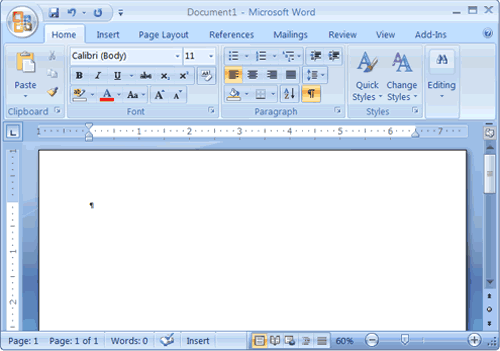



No hay comentarios:
Publicar un comentario